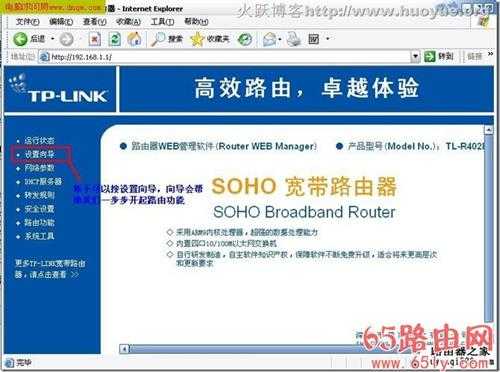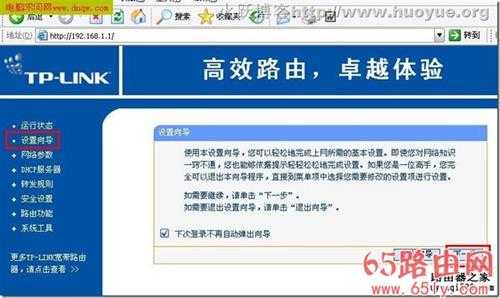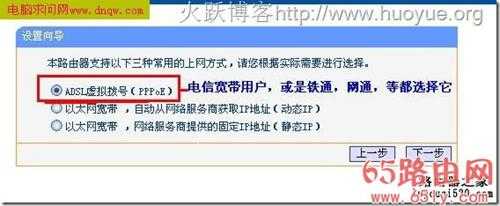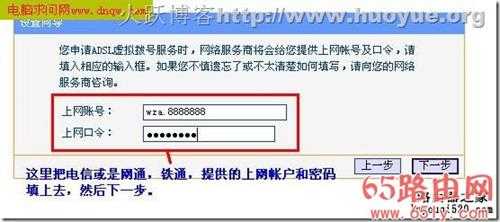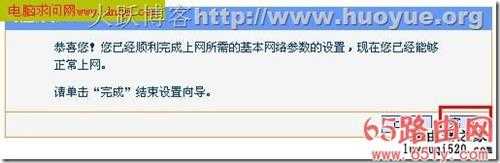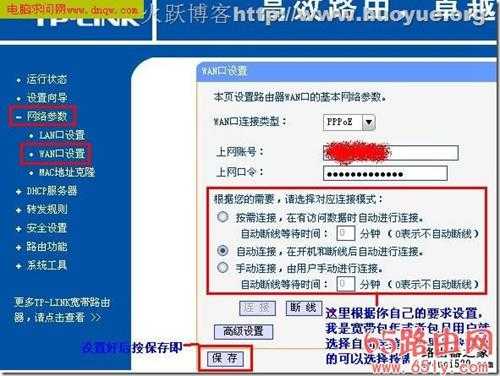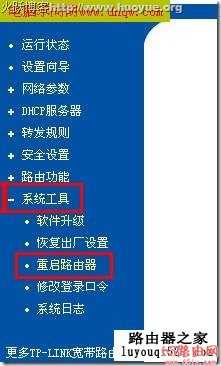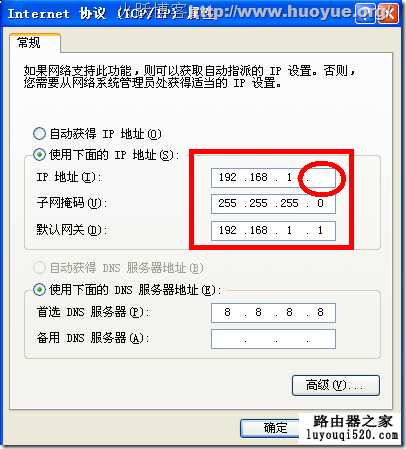解决192.168.1.1密码忘记的问题【图解】
(编辑:jimmy 日期: 2024/11/2 浏览:2)
解决192.168.1.1密码忘记的问题【图解】
192.168.1.1密码不知道怎么办?下面一个案例将告诉你解决方法,其实很简单,重置路由器设置就行了!
192.168.1.1密码重置:
通常遇到这种故障,我们首先得重置路由器设置,用牙签或者铁丝抵住路由器后面的小孔,抵住的同时拔掉路由器电源;然后把接外网的网线接在路由器WLAN口上,把自己的电脑接在路由器的LAN口上面。 如下图:
192.168.1.1路由器设置:
准备工作做好了,现在我们在电脑的IE浏览器上输入“http://192.168.1.1”(每个路由器它的初始IP并不一样,具体情况得看说明书,有需要联系我,也可以直接输入192.168.1.1),按回车后出现如下窗口:
输入用户名和密码, 初始用户是admin,192.168.1.1初始密码是admin(不同的路由器不一样),再点击登陆,出现下图:
新手可以先自己看设置向导!选择设置向导出现下图:
点击下一步,如图:
再下一步,就是登录界面了:
网络参数、WAN口设置:
路由器设置完毕!现在我们来对其网络参数、WAN口设置就可以轻松的进行上网了。选择“网络参数”选项,然后选择LAN口参数设置,会出现下面的设置画面。该选项主要是对路由器的参数进行设置。
现在路由器的设置已经全部完成,剩下的就是重启路由器了!
按照上面点击就行了!一般情况接上网线就可以上网了,如果还不可以那就要设置IP了!按照最上面的办法调出IP设置:如下图:
上面那个圈会是你自己设置的参数,在DNS中填写宽带服务商给你的DNS,各地都不一样,在这里我们使用GOOGLE提供的DNS地址,使用这个DNS是通用的,而且还能屏蔽本地的电信广告。然后点确认就可以上网了!如果还不行可以重启一下电脑!
192.168.1.1密码忘记了?不能上网怎么办?不要在苦恼了,阅读本文,按照文章叙述的过程操作就可以轻松搞定了。